فہرست کا خانہ
یہ ٹیوٹوریل ایکسل میں لیڈنگ زیرو شامل کرنے کے مختلف طریقے دکھاتا ہے: ٹائپ کرتے وقت صفر کو کیسے رکھیں، سیلز میں لیڈنگ زیرو دکھائیں، صفر کو ہٹائیں یا چھپائیں۔
اگر آپ ایکسل استعمال کرتے ہیں نہ صرف نمبروں کا حساب لگانے کے لیے، بلکہ زپ کوڈز، سیکیورٹی نمبرز یا ملازم کی آئی ڈی جیسے ریکارڈز کو بھی برقرار رکھنے کے لیے، آپ کو سیلز میں پہلے زیرو رکھنے کی ضرورت پڑ سکتی ہے۔ تاہم اگر آپ سیل میں "00123" جیسا زپ کوڈ ٹائپ کرنے کی کوشش کرتے ہیں، تو Excel اسے فوری طور پر "123" کر دے گا۔
بات یہ ہے کہ مائیکروسافٹ ایکسل پوسٹل کوڈز، فون نمبرز اور اسی طرح کے دیگر اندراجات کو نمبر کے طور پر دیکھتا ہے۔ ، ان پر جنرل یا نمبر فارمیٹ کا اطلاق کرتا ہے، اور خود بخود پچھلے زیرو کو ہٹا دیتا ہے۔ خوش قسمتی سے، ایکسل سیلز میں لیڈنگ زیرو رکھنے کے ذرائع بھی فراہم کرتا ہے، اور آگے اس ٹیوٹوریل میں آپ کو اسے کرنے کے چند طریقے ملیں گے۔
ایکسل میں صفر کو آگے رکھنے کا طریقہ جیسا کہ آپ ٹائپ کرتے ہیں
شروع کرنے والوں کے لیے، آئیے دیکھتے ہیں کہ آپ ایکسل میں نمبر کے آگے 0 کیسے لگا سکتے ہیں، مثال کے طور پر سیل میں 01 ٹائپ کریں۔ اس کے لیے، سیل فارمیٹ کو صرف ٹیکسٹ میں تبدیل کریں:
- اس سیل کو منتخب کریں جہاں آپ نمبرز کو 0 کے ساتھ پریفکس کرنا چاہتے ہیں۔
- پر جائیں ہوم ٹیب > نمبر گروپ، اور نمبر فارمیٹ باکس میں ٹیکسٹ کو منتخب کریں۔
جیسے ہی آپ نمبر سے پہلے صفر ٹائپ کریں گے، Excel سیل کے اوپری بائیں کونے میں ایک چھوٹا سا سبز مثلث ظاہر کرے گا جو ظاہر کرے گا کہ سیل کے مواد میں کچھ غلط ہے۔ اسے دور کرنے کے لیےکسی بیرونی ذریعہ سے۔ مجموعی طور پر، اگر آپ صفر پریفکسڈ سٹرنگ کے ساتھ کام کر رہے ہیں جو ایک عدد کی نمائندگی کرتا ہے، تو آپ متن کو نمبر میں تبدیل کرنے اور راستے میں آگے والے زیرو کو ہٹانے کے لیے VALUE فنکشن استعمال کر سکتے ہیں۔
مندرجہ ذیل اسکرین شاٹ دو فارمولے دکھاتا ہے:
- B2 میں ٹیکسٹ فارمولہ A2 میں قدر میں صفر کا اضافہ کرتا ہے، اور
- C2 میں ویلیو فارمولہ B2 کی قدر سے پہلے والے صفر کو ہٹاتا ہے۔
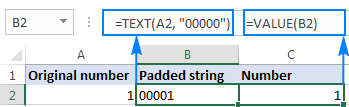
ایکسل میں زیرو کو کیسے چھپائیں
اگر آپ اپنی ایکسل شیٹ میں صفر کی قدریں نہیں دکھانا چاہتے تو آپ کے پاس درج ذیل دو اختیارات ہیں:
<14 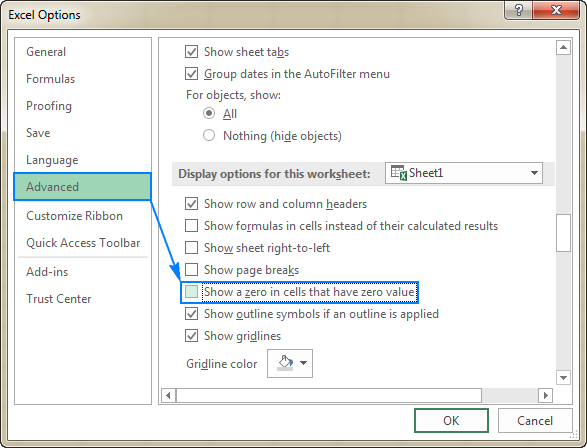
اس کے لیے، وہ سیل منتخب کریں جہاں آپ صفر کو چھپانا چاہتے ہیں، فارمیٹ سیلز ڈائیلاگ کو کھولنے کے لیے Ctrl+1 پر کلک کریں، کیٹگری کے تحت اپنی مرضی کے کو منتخب کریں، اور مندرجہ بالا فارمیٹ کوڈ کو Type باکس میں ٹائپ کریں۔
نیچے دیا گیا اسکرین شاٹ ظاہر کرتا ہے کہ سیل B2 میں صفر ویلیو ہے، لیکن یہ سیل میں ظاہر نہیں ہوتا ہے:
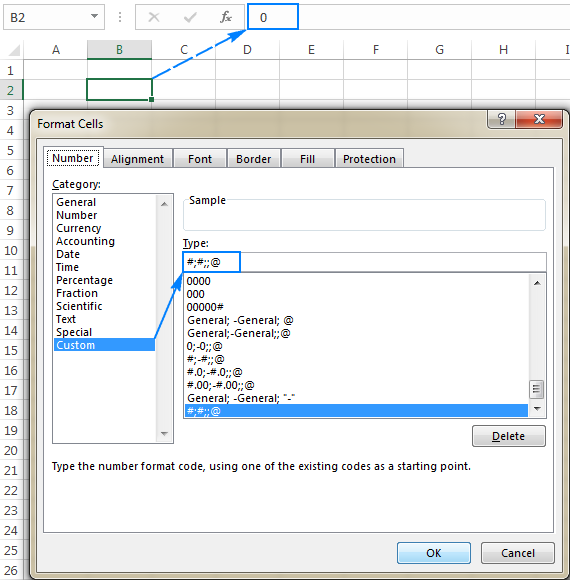
ایکسل میں ایک آسان طریقہ سے زیرو شامل اور ہٹا دیں
آخر میں، ہمارے Ultimate Suite for Excel کے صارفین کے لیے اچھی خبر - ایک نیا ٹولخاص طور پر زیرو کو سنبھالنے کے لیے ڈیزائن کیا گیا ہے! براہ کرم لیڈنگ زیروز کو شامل کرنے/ہٹانے کا خیرمقدم کرتے ہیں۔
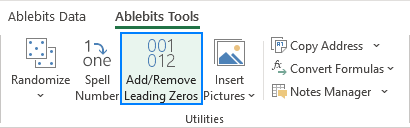
ہم نے ہمیشہ کی طرح حرکتوں کی تعداد کو کم سے کم کرنے کی کوشش کی ہے :)
سے شامل کریں لیڈنگ زیرو ، یہاں آپ کیا کرتے ہیں:
- ٹارگٹ سیلز کو منتخب کریں اور لیڈنگ زیروز کو شامل کریں/ہٹائیں ٹول کو چلائیں۔
- کریکٹرز کی کل تعداد بتائیں جو ظاہر ہونے چاہئیں۔
- لاگو کریں پر کلک کریں۔
ہو گیا!
<43
پہلے زیرو کو ہٹانے کے لیے ، اقدامات بہت یکساں ہیں:
- اپنے نمبروں والے سیلز کو منتخب کریں اور ایڈ ان کو چلائیں۔
- اس بات کی وضاحت کریں کہ کتنے حروف دکھائے جائیں۔ منتخب کردہ رینج میں اہم ہندسوں کی زیادہ سے زیادہ تعداد حاصل کرنے کے لیے، زیادہ سے زیادہ لمبائی حاصل کریں
- لاگو کریں پر کلک کریں۔
ایڈ ان نمبرز اور سٹرنگز دونوں میں لیڈنگ زیرو کا اضافہ کر سکتا ہے:
- نمبرز کے لیے، ایک حسب ضرورت نمبر فارمیٹ سیٹ کیا جاتا ہے، یعنی صرف ایک کی بصری نمائندگی نمبر کو تبدیل کیا جاتا ہے، بنیادی قدر کو نہیں۔
- الفا عددی سٹرنگز کو لیڈنگ زیرو کے ساتھ پریفکس کیا جاتا ہے، یعنی صفر کو جسمانی طور پر سیلز میں داخل کیا جاتا ہے۔
یہ ہے آپ Excel میں صفر کو کیسے شامل، ہٹا سکتے اور چھپا سکتے ہیں۔ اس ٹیوٹوریل میں بیان کردہ تکنیکوں کو بہتر طور پر سمجھنے کے لیے، آپ کو نمونہ ورک بک ڈاؤن لوڈ کرنے میں خوش آمدید کہتے ہیں۔ میں پڑھنے کے لیے آپ کا شکریہ ادا کرتا ہوں اور امید کرتا ہوں کہ آپ کو اگلے ہفتے ہمارے بلاگ پر ملوں گا!
دستیاب ڈاؤن لوڈ
Excel Leading Zerosمثالیں (.xlsx فائل)
الٹیمیٹ سویٹ 14 دن کا مکمل طور پر فعال ورژن (.exe فائل)
ایرر انڈیکیٹر، سیل کو منتخب کریں، انتباہی نشان پر کلک کریں، اور پھر غلطی کو نظر انداز کریںپر کلک کریں۔ 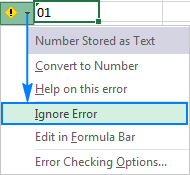
درج ذیل اسکرین شاٹ نتیجہ دکھاتا ہے:
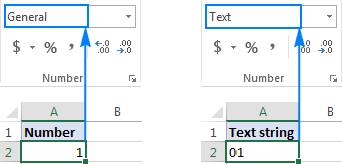
ایکسل میں صفر کو آگے رکھنے کا ایک اور طریقہ یہ ہے کہ کسی نمبر کو اپوسٹروف (') کے ساتھ سابقہ لگایا جائے۔ مثال کے طور پر، 01 ٹائپ کرنے کے بجائے، '01 ٹائپ کریں۔ اس صورت میں، آپ کو سیل کا فارمیٹ تبدیل کرنے کی ضرورت نہیں ہے۔
نیچے کی سطر: اس سادہ تکنیک میں ایک اہم حد ہے - نتیجے کی قیمت متن ہے۔ سٹرنگ ، نمبر نہیں، اور اس کے نتیجے میں اسے حساب اور عددی فارمولوں میں استعمال نہیں کیا جا سکتا۔ اگر یہ وہ نہیں ہے جو آپ چاہتے ہیں، تو پھر حسب ضرورت نمبر فارمیٹ کو لاگو کرکے قیمت کی صرف بصری نمائندگی کو تبدیل کریں جیسا کہ اگلی مثال میں دکھایا گیا ہے۔ 0 1>سیلز کو فارمیٹ کریں ڈائیلاگ۔
زیادہ تر معاملات میں، آپ کو 0 پلیس ہولڈرز پر مشتمل فارمیٹ کوڈ کی ضرورت ہوگی، جیسے 00۔ فارمیٹ کوڈ میں زیرو کی تعداد ان ہندسوں کی کل تعداد کے مساوی ہے جو آپ سیل میں دکھانا چاہتے ہیں (آپ کو چند مثالیں ملیں گی۔ نیچے)۔
مثال کے طور پر،5 ہندسوں کا نمبر بنانے کے لیے پہلے زیرو کو شامل کرنے کے لیے، درج ذیل فارمیٹ کوڈ کا استعمال کریں: 00000
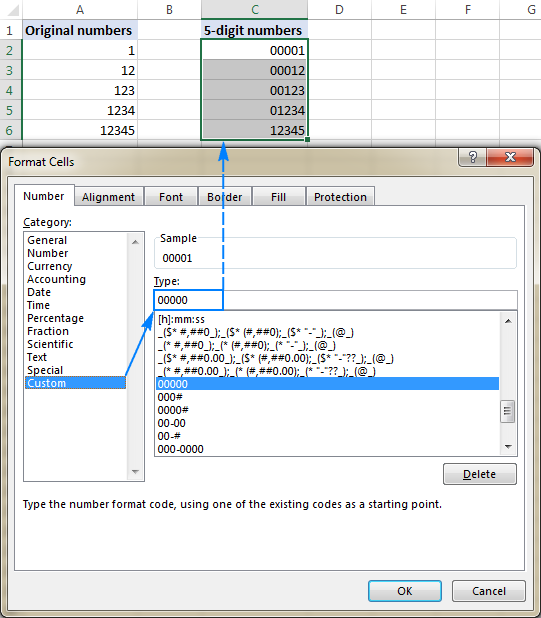
ایکسل کسٹم نمبر فارمیٹس استعمال کرکے، آپ شامل کرسکتے ہیں۔ مقررہ لمبائی نمبرز بنانے کے لیے لیڈنگ زیرو، جیسا کہ اوپر کی مثال میں، اور متغیر لمبائی نمبرز۔ یہ سب اس پر ابلتا ہے کہ آپ فارمیٹ کوڈ میں کس پلیس ہولڈر کا استعمال کرتے ہیں:
- 0 - اضافی صفر دکھاتا ہے
- # - اضافی صفر ظاہر نہیں کرتا ہے
مثال کے طور پر، اگر آپ 000# فارمیٹ کو کسی سیل پر لاگو کرتے ہیں، تو اس سیل میں آپ جو بھی نمبر ٹائپ کرتے ہیں اس میں 3 لیڈنگ زیرو ہوں گے۔
آپ کے حسب ضرورت نمبر فارمیٹس میں اسپیس بھی شامل ہو سکتی ہے، ہائفنز، قوسین وغیرہ۔ تفصیلی وضاحت یہاں مل سکتی ہے: کسٹم ایکسل نمبر فارمیٹ۔
مندرجہ ذیل اسپریڈ شیٹ حسب ضرورت فارمیٹس کی چند مزید مثالیں دیتی ہے جو ایکسل میں پہلے صفر دکھا سکتی ہیں۔
| A | B | C | ||||
|---|---|---|---|---|---|---|
| 1 | حسب ضرورت فارمیٹ | ٹائپ شدہ نمبر | ڈسپلے نمبر | |||
| 2<24 | 00000 | 123 | 00123 | |||
| 3 | 000# | 123 | 01235 | 00-# | 1 | 00-1 |
| 6 | 000 -0000 | 123456 | 012-3456 | |||
| 7 | ###-#### | 123456 | 12-3456 |
اور درج ذیل فارمیٹ کوڈز کو خصوصی فارمیٹس میں نمبر ظاہر کرنے کے لیے استعمال کیا جا سکتا ہے۔جیسے ہمارے زپ کوڈز، فون نمبرز، کریڈٹ کارڈ نمبرز، اور سوشل سیکورٹی نمبرز۔
| A | B | C | D | |
|---|---|---|---|---|
| 1 | 23>حسب ضرورت فارمیٹ | ٹائپ کردہ نمبر | ڈسپلے نمبر | |
| 2 | زپ کوڈ <24 | 00000 | 1234 | 01234 |
| 3 | 23> سماجی تحفظ000-00-0000 | 12345678 | 012-34-5678 | |
| 4 | کریڈٹ کارڈ | 0000-0000-0000-0000 | 12345556789123 | 0012-3455-5678-9123 |
| 5 | فون نمبرز | 00-0-000-000-0000 | 12345556789 | 00-1-234-555-6789 |
ٹپ۔ ایکسل کے پاس پوسٹل کوڈز، ٹیلی فون نمبرز اور سوشل سیکیورٹی نمبرز کے لیے کچھ پہلے سے طے شدہ خصوصی فارمیٹس ہیں، جیسا کہ ذیل کے اسکرین شاٹ میں دکھایا گیا ہے:
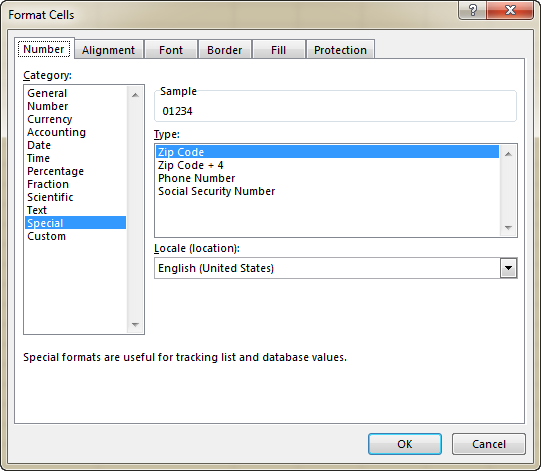
نیچے کی سطر: یہ طریقہ ان حالات میں استعمال کرنا بہتر ہے جب آپ عددی ڈیٹاسیٹ کے ساتھ کام کرتے ہیں اور نتائج نمبر ہونے چاہئیں، متن کے نہیں۔ یہ صرف ایک نمبر کے ڈسپلے کو تبدیل کرتا ہے، لیکن خود نمبر کو نہیں: پہلے زیرو سیلز میں ظاہر ہوتے ہیں، اصل قدر فارمولا بار میں ظاہر ہوتی ہے۔ جب آپ فارمولوں میں ایسے خلیات کا حوالہ دیتے ہیں، تو حساب اصل قدروں کے ساتھ خوشبودار ہوتا ہے۔ حسب ضرورت فارمیٹس کا اطلاق صرف عددی ڈیٹا (نمبرز اور تاریخوں) پر کیا جا سکتا ہے اور نتیجہ بھی ایک نمبر یا تاریخ ہے۔
ٹیکسٹ کے ساتھ ایکسل میں پہلے زیرو کو کیسے شامل کیا جائےفنکشن
جبکہ ایک حسب ضرورت نمبر فارمیٹ اصل میں بنیادی قدر کو تبدیل کیے بغیر کسی نمبر کے سامنے صفر دکھاتا ہے، ایکسل ٹیکسٹ فنکشن سیلز میں لیڈنگ زیرو ڈال کر "جسمانی طور پر" نمبروں کو صفر کے ساتھ پیڈ کرتا ہے۔
TEXT( value , format_text ) فارمولے کے ساتھ پہلے زیرو شامل کرنے کے لیے، آپ وہی فارمیٹ کوڈز استعمال کرتے ہیں جو حسب ضرورت نمبر فارمیٹس میں ہوتے ہیں۔ تاہم، TEXT فنکشن کا نتیجہ ہمیشہ ایک ٹیکسٹ سٹرنگ ہوتا ہے، چاہے یہ کسی نمبر کی طرح ہی نظر آئے۔
مثال کے طور پر، سیل A2 میں قدر سے پہلے 0 داخل کرنے کے لیے، یہ فارمولہ استعمال کریں:
=TEXT(A2, "0#")
ایک مقررہ لمبائی کی صفر پریفکسڈ سٹرنگ بنانے کے لیے، 5-حروف والی سٹرنگ کہیے، اس کا استعمال کریں:
=TEXT(A2, "000000")
براہ کرم توجہ دیں کہ TEXT فنکشن کے لیے فارمیٹ کوڈز کو کوٹیشن مارکس میں بند کرنے کی ضرورت ہوتی ہے۔ اور نتائج ایکسل میں اس طرح نظر آئیں گے:
| A | B | C | |
|---|---|---|---|
| 1 | اصل نمبر | پیڈڈ نمبر | فارمولا |
| 2 | 1 | 01 | =TEXT(B2, "0#") | <22
| 3 | 12 | 12 | =TEXT(B3, "0#") |
| 4 | 1 | 00001 | =TEXT(B4,"00000") |
| 5 | 12 | 00012 | =TEXT(B5,"00000") |
ٹیکسٹ فارمولوں کے بارے میں مزید معلومات کے لیے، براہ کرم دیکھیں کہ کس طرح استعمال کیا جائے ایکسل میں TEXT فنکشن۔
باٹم لائن: ایکسل ٹیکسٹ فنکشن ہمیشہ ایک متن سٹرنگ لوٹاتا ہے،نمبر نہیں، اور اس وجہ سے آپ ریاضی کے حسابات اور دوسرے فارمولوں میں نتائج کو استعمال نہیں کر سکیں گے، جب تک کہ آپ کو دوسرے ٹیکسٹ سٹرنگز کے ساتھ آؤٹ پٹ کا موازنہ کرنے کی ضرورت نہ ہو۔
ٹیکسٹ سٹرنگز میں لیڈنگ زیرو کو کیسے شامل کیا جائے
پچھلی مثالوں میں، آپ نے سیکھا کہ ایکسل میں نمبر سے پہلے صفر کو کیسے شامل کیا جائے۔ لیکن اگر آپ کو 0A102 جیسے ٹیکسٹ سٹرنگ کے سامنے صفر (زبانیں) لگانے کی ضرورت ہو تو کیا ہوگا؟ اس صورت میں، نہ TEXT اور نہ ہی حسب ضرورت فارمیٹ کام کرے گا کیونکہ وہ صرف عددی اقدار کے ساتھ ڈیل کرتے ہیں۔
اگر صفر کے ساتھ پیڈ کی جانے والی ویلیو میں حروف یا دیگر متنی حروف شامل ہیں، تو درج ذیل فارمولوں میں سے کوئی ایک استعمال کریں، جو کہ عالمگیر حل نمبرز اور ٹیکسٹ سٹرنگز دونوں پر لاگو ہوتا ہے۔
فارمولہ 1. RIGHT فنکشن کا استعمال کرتے ہوئے لیڈنگ زیرو شامل کریں
لیڈنگ لگانے کا آسان ترین طریقہ ایکسل میں ٹیکسٹ سٹرنگز سے پہلے زیرو RIGHT فنکشن استعمال کر رہا ہے:
RIGHT(" 0000 " & cell , string_length )کہاں:
- "0000" صفر کی زیادہ سے زیادہ تعداد ہے جسے آپ شامل کرنا چاہتے ہیں۔ مثال کے طور پر، 2 صفر شامل کرنے کے لیے، آپ "00" ٹائپ کرتے ہیں۔
- سیل اصل قدر پر مشتمل سیل کا حوالہ ہے۔
- String_length یہ ہے کہ نتیجے میں آنے والی اسٹرنگ میں کتنے حروف ہونے چاہئیں۔
مثال کے طور پر، سیل A2 میں کسی قدر کی بنیاد پر 6-حروف والی صفر والی سٹرنگ بنانے کے لیے، یہ فارمولہ استعمال کریں:
=RIGHT("000000"&A2, 6)
فارمولہ کیا کرتا ہے A2 ("000000"&A2) میں قدر میں 6 صفر کا اضافہ کرتا ہے، اورپھر صحیح 6 حروف نکالیں۔ نتیجے کے طور پر، یہ مخصوص کل سٹرنگ کی حد تک پہنچنے کے لیے صفر کی صحیح تعداد داخل کرتا ہے:
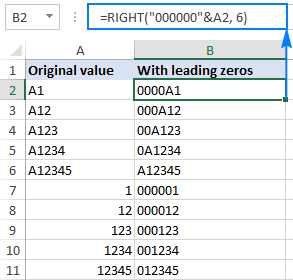
اوپر کی مثال میں، زیرو کی زیادہ سے زیادہ تعداد کل سٹرنگ کی لمبائی کے برابر ہوتی ہے۔ (6 حروف)، اور اس لیے نتیجے میں آنے والی تمام تاریں 6-حرف لمبی ہیں (مقررہ لمبائی)۔ اگر کسی خالی سیل پر لاگو ہوتا ہے، تو فارمولہ 6 صفروں پر مشتمل ایک سٹرنگ لوٹائے گا۔
آپ کی کاروباری منطق پر منحصر ہے، آپ صفر کی مختلف تعداد اور کل حروف فراہم کر سکتے ہیں، مثال کے طور پر:
=RIGHT("00"&A2, 6)
نتیجے کے طور پر، آپ کو متغیر کی لمبائی والی تاریں ملیں گی جن میں 2 لیڈنگ زیرو تک ہوں گے:
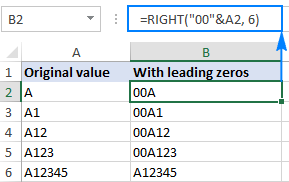
فارمولہ 2۔ REPT کا استعمال کرتے ہوئے پیڈ لیڈنگ زیرو اور LEN فنکشنز
ایکسل میں ٹیکسٹ اسٹرنگ سے پہلے لیڈنگ زیرو ڈالنے کا ایک اور طریقہ REPT اور LEN فنکشنز کے اس امتزاج کو استعمال کرنا ہے:
REPT(0, زیرو کی تعداد -LEN( cell ))& cellمثال کے طور پر، 6-حروف کی تار بنانے کے لیے A2 کی قدر میں پہلے زیرو شامل کرنے کے لیے، یہ فارمولہ مندرجہ ذیل ہے:
=REPT(0, 6-LEN(A2))&A2
یہ فارمولہ کیسے کام کرتا ہے:
> سمجھنے میں آسان:- LEN(A2) سیل A2 میں حروف کی کل تعداد حاصل کرتا ہے۔
- REPT(0, 6-LEN(A) 2)) زیرو کی مطلوبہ تعداد کا اضافہ کرتا ہے۔ کتنے صفر کا حساب لگانے کے لیےشامل کرنا چاہیے، آپ A2 میں سٹرنگ کی لمبائی کو صفر کی زیادہ سے زیادہ تعداد سے گھٹا دیتے ہیں۔
- آخر میں، آپ صفر کو A2 ویلیو کے ساتھ جوڑتے ہیں، اور درج ذیل نتیجہ حاصل کرتے ہیں:
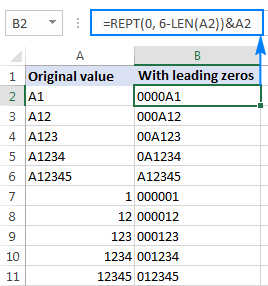
باٹم لائن : یہ فارمولہ نمبرز اور ٹیکسٹ سٹرنگز دونوں میں لیڈنگ صفر جوڑ سکتا ہے، لیکن نتیجہ ہمیشہ ٹیکسٹ ہوتا ہے، نمبر نہیں۔
کیسے پہلے والے زیرو کی ایک مقررہ تعداد شامل کریں
کسی کالم (نمبرز یا ٹیکسٹ سٹرنگز) میں صفر کی ایک مخصوص تعداد کے ساتھ تمام قدروں کا سابقہ لگانے کے لیے، CONCATENATE فنکشن، یا Excel 365 - 2019 میں CONCAT فنکشن، یا ایمپرسینڈ آپریٹر۔
مثال کے طور پر، سیل A2 میں نمبر سے پہلے 0 لگانے کے لیے، ان میں سے ایک فارمولہ استعمال کریں:
=CONCATENATE(0,A2)
یا
=0&A2
جیسا کہ ذیل کے اسکرین شاٹ میں دکھایا گیا ہے، فارمولا کالم کے تمام سیلز میں صرف ایک صفر کا اضافہ کرتا ہے، قطع نظر اس کے کہ اصل قدر میں کتنے حروف ہوں:
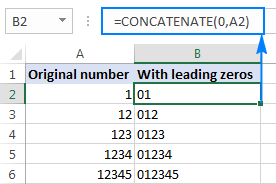
اسی طرح، آپ نمبرز اور ٹیکسٹ سٹرنگ سے پہلے 2 لیڈنگ زیرو (00)، 3 زیرو (000) یا جتنے زیرو چاہیں ڈال سکتے ہیں۔ s.
باٹم لائن : اس فارمولے کا نتیجہ ٹیکسٹ سٹرنگ بھی ہے یہاں تک کہ جب آپ صفر کو نمبرز کے ساتھ جوڑ رہے ہوں۔
ایکسل میں لیڈنگ زیرو کو کیسے ہٹایا جائے
ایکسل میں لیڈنگ زیرو کو ہٹانے کے لیے آپ جو طریقہ استعمال کرتے ہیں اس کا انحصار اس بات پر ہے کہ وہ زیرو کیسے شامل کیے گئے:
- اگر پہلے والے زیرو کو حسب ضرورت نمبر فارمیٹ کے ساتھ شامل کیا گیا ہو (صفر سیل میں دکھائی دیتے ہیں، لیکن فارمولا بار میں نہیں) لاگو کریں۔ایک اور حسب ضرورت فارمیٹ یا واپس جنرل کو واپس کریں جیسا کہ یہاں دکھایا گیا ہے۔
- اگر صفر ٹائپ کیے گئے تھے یا دوسری صورت میں ٹیکسٹ کے طور پر فارمیٹ کیے گئے سیلز میں داخل کیے گئے تھے (سیل کے اوپری بائیں کونے میں ایک چھوٹا سا سبز مثلث ظاہر ہوتا ہے)، متن کو اس میں تبدیل کریں۔ نمبر۔
- اگر لیڈنگ زیرو کو فارمولہ استعمال کرکے شامل کیا گیا تھا (سیل منتخب ہونے پر فارمولا فارمولا بار میں ظاہر ہوتا ہے)، تو انہیں ہٹانے کے لیے VALUE فنکشن کا استعمال کریں۔
درج ذیل تصویر آپ کو صحیح تکنیک کا انتخاب کرنے میں مدد کرنے کے لیے تینوں صورتوں کو دکھاتی ہے:
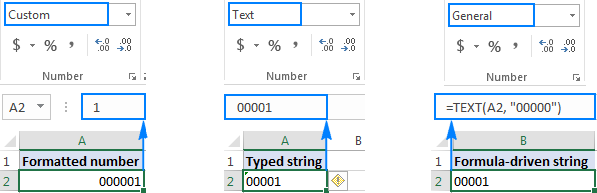
سیل فارمیٹ کو تبدیل کرکے لیڈنگ زیرو کو ہٹا دیں
اگر لیڈنگ زیرو سیلز میں دکھائے جاتے ہیں حسب ضرورت فارمیٹ کے ساتھ، پھر سیل فارمیٹ کو واپس ڈیفالٹ جنرل میں تبدیل کریں، یا کوئی اور نمبر فارمیٹ لگائیں جو پہلے والے صفر کو ظاہر نہیں کرتا ہے۔
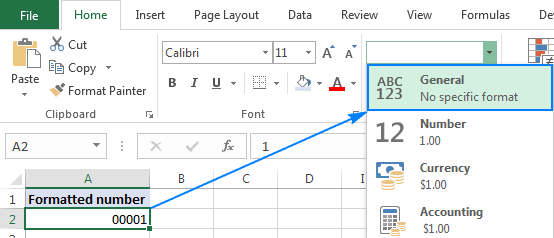
لیڈنگ کو ہٹا دیں متن کو نمبر میں تبدیل کر کے زیرو
جب ٹیکسٹ فارمیٹ شدہ سیل میں پہلے سے لگائے گئے زیرو ظاہر ہوتے ہیں، تو انہیں ہٹانے کا سب سے آسان طریقہ یہ ہے کہ سیل کو منتخب کریں، فجائیہ پر کلک کریں، اور پھر میں تبدیل کریں پر کلک کریں۔ نمبر :
<3 8>
ایک فارمولہ استعمال کرتے ہوئے لیڈنگ زیرو کو ہٹائیں
اگر کسی فارمولے کے ساتھ ایک سابقہ صفر شامل کیا جائے تو اسے ہٹانے کے لیے دوسرا فارمولہ استعمال کریں۔ صفر کو ہٹانے والا فارمولا اتنا ہی آسان ہے جیسا کہ:
=VALUE(A2)
جہاں A2 وہ سیل ہے جہاں سے آپ پچھلے زیرو کو ہٹانا چاہتے ہیں۔
یہ طریقہ بھی استعمال کیا جا سکتا ہے سیلز میں براہ راست ٹائپ کیے گئے زیرو سے چھٹکارا حاصل کریں (جیسا کہ پچھلی مثال میں) یا ایکسل میں درآمد کیا گیا۔

